Aktivoi tai poista käytöstä Uutiset ja kiinnostuksen kohteet -painike Windows 10:n tehtäväpalkissa
Uutiset ja kiinnostuksen kohteet -painikkeen aktivointi tai poistaminen tehtäväpalkista Windows 10:ssä
Windows 10 Build 21286:sta alkaen Microsoft kokeilee tehtäväpalkissa näkyvää uutis- ja sääsyötettä. Tämä ominaisuus ei kuitenkaan ole aluksi kaikkien saatavilla, koska se on rajoitettu pienelle valitulle käyttäjäryhmälle. Jos olet kiinnostunut kokeilemaan tätä ominaisuutta, näin voit aktivoida sen, jos se ei ole vielä saatavilla.
Mainos
Sisään Windows 10 Build 21286, Microsoft on lisännyt uuden painikkeen, joka avaa ikkunan, joka muistuttaa Edge-selaimen uuden välilehden sivusta. Sen sisältö on uutissyöte, joka sisältää myös sääennusteen ja päivittyy dynaamisesti koko päivän. Kun siirrät hiiren painikkeen päälle, näkyviin tulee lenkki, jossa on henkilökohtainen uutissyöte.

Yhtiö pitää tätä ratkaisua hyödyllisenä vaihtoehtona uutissovelluksille, -sivustoille ja älypuhelinsovelluksille voit nähdä todelliset tiedot yhdellä napsautuksella avaamatta mitään ylimääräistä tai vaihtamatta matkapuhelimeen laite.
Microsoft kuitenkin suorittaa parhaillaan A/B-testausta, joka kohdistuu ensisijaisesti Windows Insidersiin Yhdysvalloissa, Kanadassa, Isossa-Britanniassa, Australiassa ja Intiassa. Vaikka olisit oikeassa paikassa, on suuri mahdollisuus, että Uutiset ja kiinnostuksen kohteet -ominaisuus ei ole käytettävissä laitteessasi.
Tämä viesti näyttää kuinka aktivoida Uutiset ja kiinnostuksen kohteet -painike tehtäväpalkissa sisään Windows 10. Alla olevissa vaiheissa oletetaan, että olet asentanut vähintään Windows 10 Build 21286:n. Me käytämme ViveTool, sovellus, jota yleensä käytämme aktivoi piilotetut Windows 10 -ominaisuudet.
Uutiset ja kiinnostuksen kohteet -painikkeen aktivointi tehtäväpalkissa Windows 10:ssä
- Lataa uusin ViveTool-julkaisu GitHubista.
- Kumoa esto ladattu tiedosto.
- Pura arkiston sisältö mihin tahansa haluamaasi kansioon.
- Lataa nyt tämä ZIP-arkisto joka sisältää kaksi tiedostoa,
aktivoi uutissyöte.cmdjadeaktivoi uutissyöte.cmd.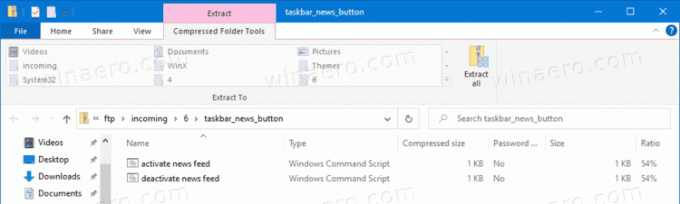
- Pura tiedostot samaan kansioon, jossa sinulla on
ViveTool.exe.
- Napsauta hiiren kakkospainikkeella aktivoi uutissyöte.cmd tiedosto ja valitse Suorita järjestelmänvalvojana.

- Kun erätiedosto on valmis, käynnistä Windows 10 uudelleen.
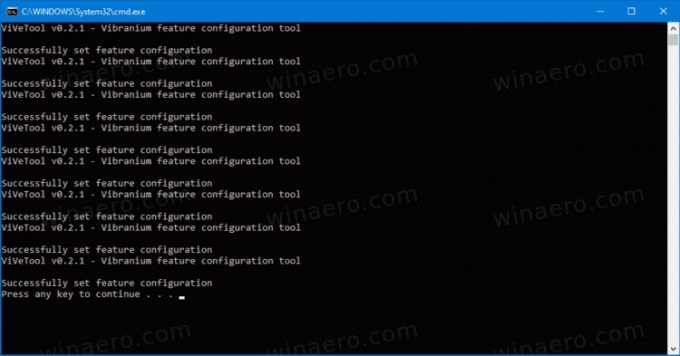
Sinulla on nyt uutiset ja sää -painike Windows 10:n tehtäväpalkissa.

Kuinka se toimii
Erätiedosto suorittaa seuraavat komennot yksitellen.
vivetool addconfig 29947361 2. vivetool addconfig 27833282 2. vivetool addconfig 27368843 2. vivetool addconfig 28247353 2. vivetool addconfig 27371092 2. vivetool addconfig 27371152 2. vivetool addconfig 30803283 2. vivetool addconfig 30213886 2
ViveTool aktivoi kaikki tarvittavat ominaisuudet, jotta voit ottaa Uutiset ja kiinnostuksen kohteet -painikkeen käyttöön.
Vaihtoehtona erätiedostolle voit suorittaa yllä olevat komennot manuaalisesti sovelluksesta korotettu komentokehote, tai korotettu PowerShell.
Kun olet aktivoinut tämän ominaisuuden, voit manuaalisesti lisätä tai poistaa uutissyötepainike tehtäväpalkista milloin tahansa.
Vastaavasti voit poistaa Uutiset ja kiinnostuksen kohteet -ominaisuuden käytöstä tehtäväpalkissa, jos et ole tyytyväinen muutokseen tai et vain pidä siitä.
Uutiset ja kiinnostuksen kohteet -painikkeen poistaminen käytöstä tehtäväpalkissa
- Lataa uusin ViveTool-julkaisu GitHubista.
- Kumoa esto ladattu tiedosto.
- Pura arkiston sisältö mihin tahansa haluamaasi kansioon.
- ladata tämä ZIP-arkisto joka sisältää kaksi tiedostoa,
aktivoi uutissyöte.cmdjadeaktivoi uutissyöte.cmd. - Pura tiedostot samaan kansioon, jossa sinulla on ViveTool.exe.
- Napsauta hiiren kakkospainikkeella deaktivoi uutissyöte.cmd tiedosto ja valitse Suorita järjestelmänvalvojana.
- Kun erätiedosto on valmis, käynnistä Windows 10 uudelleen.
Tämä palauttaa ominaisuuden oletustilan, eli se poistetaan käytöstä.
Kuinka se toimii
Kuten yllä, erätiedosto kutsuu ViveToolia poistaakseen järjestelmäkokoonpanon, joka ottaa uutissyötteen käyttöön tehtäväpalkissa. Komennot ovat seuraavat.
vivetool delconfig 29947361 0. vivetool delconfig 27833282 0. vivetool delconfig 27368843 0. vivetool delconfig 28247353 0. vivetool delconfig 27371092 0. vivetool delconfig 27371152 0. vivetool delconfig 30803283 0. vivetool delconfig 30213886 0
Se siitä!
